Microsoft 365 アプリでの製品非アクティブ化エラー
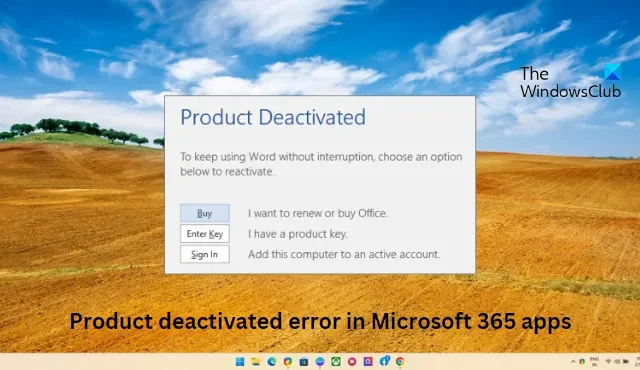
この投稿では、 Microsoft 365 アプリでの製品の非アクティブ化エラーを修正するソリューションを取り上げています。Microsoft 365 は、革新的な Office アプリと世界クラスのセキュリティを備えたクラウド生産性プラットフォームです。サブスクリプションで提供されるアプリには、Word、Excel、PowerPoint、Outlook、OneDrive などがあります。しかし、最近、多くのユーザーが、Microsoft 365 のアクティブ化中に製品の非アクティブ化エラーについて不満を述べています。幸い、次の簡単な手順に従ってエラーを修正できます。
Office 365 が製品を非アクティブ化したと言い続けるのはなぜですか?
Microsoft 365 へのサブスクリプションの有効期限が切れた場合、または支払いがプロセスの途中で拒否された場合、製品の非アクティブ化エラーが発生する可能性があります。ただし、別の Office デバイスにサインインしようとした場合にも発生する可能性があります。
Microsoft 365 アプリの製品非アクティブ化エラーを修正

Microsoft 365 アプリの製品非アクティブ化エラーを修正するには、まずデバイスを再起動します。また、サービスの加入状況も確認してください。ただし、それが機能しない場合は、次のテスト済みの修正を試してください。
- サーバーの状態を確認する
- Microsoft 365 サブスクリプションの状態を確認する
- Microsoft サポートおよび回復アシスタントを使用する
- 正しいOfficeがインストールされていることを確認してください
- ユーザー ライセンスが割り当てられているかどうかを確認する
- サードパーティのウイルス対策を一時的に無効にする
- クリーン ブート モードで Office をライセンス認証する
- Microsoft 365 オンラインを修復する
では、これらを詳しく見ていきましょう。
1]サーバーの状態を確認する
ここにアクセスして、Microsoft Server のステータスを確認してください。メンテナンス中または停止中の可能性があります。Twitter で @MSFT365Status をフォローして、進行中のメンテナンスについて投稿されているかどうかを確認することもできます。多くの人が同じ問題を抱えている場合、サーバーがダウンタイムに直面する可能性があります。
2] Microsoft 365 サブスクリプションのステータスを確認する
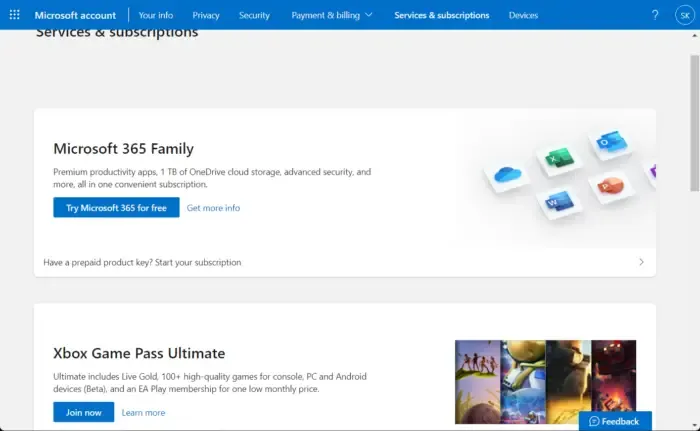
Microsoft 365 のサブスクリプションがあるかどうかを確認し、それがまだアクティブであることを確認します。そうでない場合は、サブスクリプションを更新して、もう一度お試しください。これを行う方法は次のとおりです。
- Windows デバイス上のすべての Office アプリを閉じます。
- Microsoft アカウント ページに移動します。
- サインインを求められたら、アカウントの資格情報を入力します。
- [サービスとサブスクリプション] に移動し、Office のサブスクリプション ステータスを確認します。
3] SaRA アクティベーションのトラブルシューティング ツールを使用する
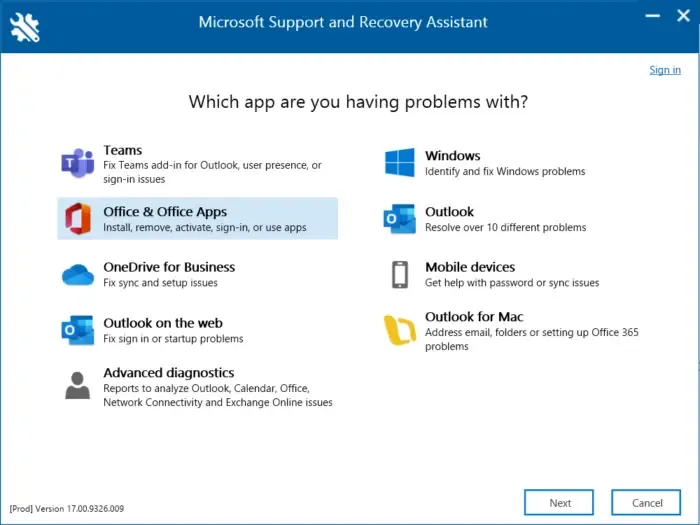
4]正しいOfficeがインストールされていることを確認してください
Windows デバイスに Office の正しいバージョンとエディションがインストールされているかどうかを確認します。Office のバージョンはこちらで確認できます。Office のバージョンが表示されない場合は、サインインしているアカウントにライセンスが割り当てられていない可能性があります。その場合は、管理者に連絡してライセンスを割り当ててください。
5]ユーザーライセンスが割り当てられているかどうかを確認する
最大 20 ユーザーのライセンスを同時に割り当てまたは割り当て解除できます。所有しているすべての製品と、それぞれで使用可能なライセンス数は、ライセンス ページで確認できます。ユーザー ライセンスが割り当てられているかどうかを確認する方法は次のとおりです。
- Microsoft 365管理センターを開きます。
- [ユーザー] > [アクティブなユーザー]に移動します。
- ライセンスを割り当てるユーザーを選択し、[ライセンスとアプリ]をクリックします。
- ここで割り当てるライセンスを確認し、[Save Changes]をクリックします。
6]サードパーティのウイルス対策を一時的に無効にする
デバイスにインストールされているサードパーティのウイルス対策ソフトウェアが、別のアカウントのサインイン エラーの原因である可能性があります。ウイルス対策ソフトウェアを無効にして、エラーが解決したかどうかを確認します。ソフトウェアを無効にしてもうまくいかない場合は、ウイルス対策ソフトウェアを一時的にアンインストールし、同じことを確認してください。また、VPN を使用している場合は、無効にします。
7]クリーンブートモードでOfficeをアクティブ化する
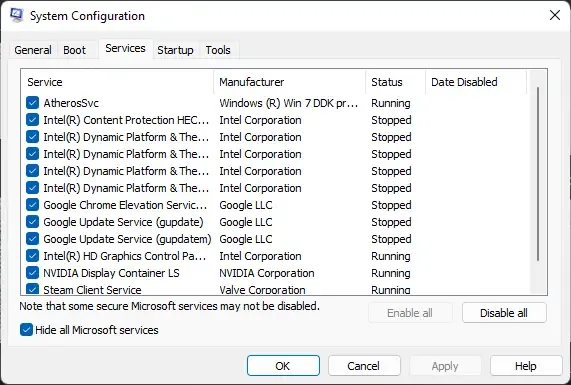
デバイスにインストールされているサードパーティ製のアプリケーションが原因で、申し訳ありませんが、組織の別のアカウントがこのコンピューターに既にサインインしていますというエラーが発生する可能性があります。PC のクリーン ブートを実行して、すべてのサードパーティ アプリケーションを制限します。
クリーン ブート状態でエラーが表示されない場合は、プロセスを次々と手動で有効にして、原因を特定する必要があります。特定したら、ソフトウェアを無効にするかアンインストールします。
8] Microsoft 365 Onlineの修復
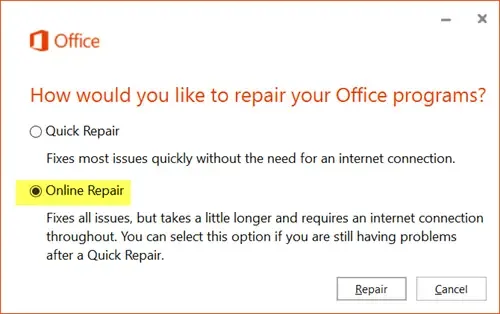
これらの手順のいずれも役に立たない場合は、Office 365 をオンラインで修復することを検討してください。ほとんどのユーザーがこのエラーを乗り越えるのに役立つことが知られています。方法は次のとおりです。
- Windows キー + I を押して[設定]を開きます。
- [アプリ] > [アプリと機能]をクリックします。
- 下にスクロールして、修復するオフィス製品をクリックし、[変更]を選択します。
- [オンライン修復]をクリックし、画面の指示に従います。
製品のアクティベーションに失敗した場合でも Microsoft Office を使用できますか?
Office のライセンス認証に失敗した場合は、現在試用版の Office を使用していることを示しています。すぐにアクションを実行しなければ、Office サービスを一定期間使用できます。


コメントを残す